第1页:思科CVR100W:助力小企业连向世界 网络全球化已经改变了我们的工作模式,尤其是对于小型企业而言,与外部世界连接的重要性绝不亚于内部网络设备之间的连接——虚拟团队、移动员工以及在家工作的远程工作人员全都需要随时随地共享信息,而企业与客户和业务合作伙请看如下
第1页:思科CVR100W:助力小企业连向世界
网络全球化已经改变了我们的工作模式,尤其是对于小型企业而言,与外部世界连接的重要性绝不亚于内部网络设备之间的连接——虚拟团队、移动员工以及在家工作的远程工作人员全都需要随时随地共享信息,而企业与客户和业务合作伙伴之间同样需要高效互联。那么如何才能真正实现高速、稳定、安全的连接,让企业轻松连向世界呢?思科CVR100W无线由器为我们带来了新的答案。

它是一款专为小型企业用户打造的新一代无线由器,通过它的虚拟专用网络技术可让企业的远程员工通过安全的互联网径连接到公司的网络,无论是访问电子邮件还是文件,都像在公司内网一样方便自如。
它内置了防火墙、高级加密和WPS“一键加密”等安全功能,有效减少了外部对企业网络的,确保了企业数据信息的安全性。
它还提供了灵活方便的无线网络开关,人性化的无线功率调节设置,贴心的睡眠模式按键,以及安全的无线访客网络。此外,它支持IPv6,可助力企业轻松迁移至下一代互联网;提供可视化的Web配置界面,让小型企业部署更轻松简便;配合细致可控的QoS服务质量功能,进一步优化了语音、视频及数据通信的质量,全面企业重点网络应用的流畅运行。
它就是思科CVR100W无线由器。怎么样,你是不是已经对它充满了兴趣?是不是也想感受一下“将企业连向世界”的魅力?那就和我们一起来看看思科CVR100W的全面测试吧。
第2页:典雅的外观设计体验贴心的睡眠模式
典雅的外观流动的曲线
说实话,看到思科CVR100W的第一眼,笔者的思绪瞬间穿越回了2008年的无线世界,那是个激动的时刻,因为LinksysWRT160N横空出世了,它的出现彻底打破了无线由器传统的“盒子”造型,第一次将“时尚与无线”紧密的联系在了一起。而与之相比,思科CVR100W虽少了几分时尚,却多了几分典雅与用心。

思科CVR100W无线由器
路由器192.168.1.1思科CVR100W保持了思科E系列无线由传统的“飞碟”式外观,搭配典雅的黑色机身和手感出众的磨砂外壳设计,彰显高端品质。CVR100W符合最新的IEEE802.11n标准,支持22MIMO技术,可提供最高300Mbps的无线传输速率。(PS:用户还可选择白色版CVR100W)




思科CVR100W无线由器
在CVR100W的前面板上,设计了包括WAN口、LAN口、WPS、无线和电源等在内的7个蓝色状态灯(WiFi强度为50%时,无线的灯变为橙色),而在其上方,还设计了睡眠模式开关、WPS按键和无线开关三个按钮,配合其背面板上的电源开关,尽显其灵活便利的特性。



睡眠模式灯亮起
CVR100W设计了非常贴心的睡眠模式,用户仅需轻轻一按最左侧的睡眠模式开关,前面板上所有的状态灯均会全部熄灭,让用户不必在受闪烁灯光的干扰,可以踏实的工作或休息。而如果用户想要了解CVR100W是否进入了睡眠模式,仅需看一下后面板上的睡眠模式灯即可了解。(PS:睡眠模式仅用于或关闭灯,并不影响CVR100W的正常工作状态)

思科CVR100W底部设计
CVR100W的机身底部和两侧采用了大面积的散热孔设计,可内部热量的及时散出,让企业网络更加稳定可靠。此外通过机身底部的铭牌,用户还能查看到其默认的IP地址、用户名、密码、无线SSID和无线密钥等信息,便于用户快速完成网络基本设置和连接。

随机配件
CVR100W的随机配件相当的简洁,仅有一根网线、一本快速入门指南和一张保修卡。而通过这本快速入门指南和CVR100W的快速安装向导,用户可快速完成网络的基本设置,接下来就让我们一起实际体验一下吧。
第3页:快速安装向导:真正的4步即完成
实际体验思科CVR100W的快速安装向导
在浏览器的地址栏中输入CVR100W默认的IP地址(例如:192.168.1.1),无需输入用户名和密码,其直观易用的可视化的Web配置界面就会呈现在我们的面前。
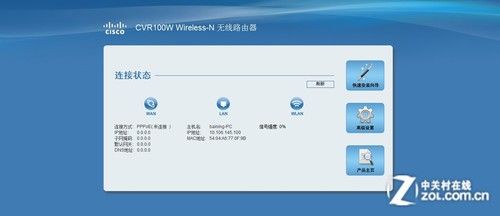
CVR100W的可视化Web配置界面
CVR100W的Web配置界面依然采用了思科传统的天蓝色设计风格,看起来相当的清晰、舒适。而首先出现在我们面前的是CVR100W无线由目前的连接状态界面,在这里我们可以快速了解WAN口、LAN口和WLAN的连接情况,并可进行快速安装向导、高级设置或产品主页的选择。
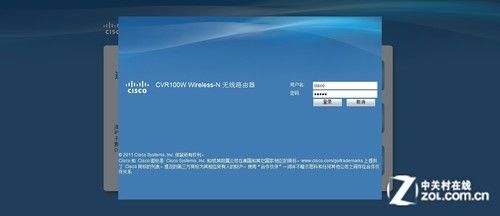

第一步配置管理密码
想要企业网络的正常运转,管理员必须严格掌控网络权限,而作为一款专为小型企业打造的由器,CVR100W的第一步配置操作就是帮助管理员修改默认的管理密码,真正做到企业网络由专人管理。

第二步配置网络连接
CVR100W的第二步配置是选择网络连接类型,这是设置由器最重要的步骤之一,在这里我们仅需选择正确的网络接入方式即可。而如果用户不知道自己正在使用的网络属于哪种类型,右侧的提示信息将会为你提供帮助。

tags:路由器192.168.1